这篇文章主要介绍了win11我的电脑图标没了如何解决的相关知识,内容详细易懂,操作简单快捷,具有一定借鉴价值,相信大家阅读完这篇win11我的电脑图标没了如何解决文章都会有所收获,下面我们一起来看看吧。
1、首先在桌面的空白地方右击,然后再点击个性化。
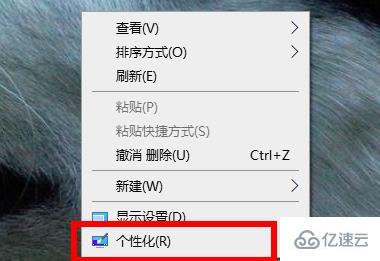
2、进入个性化功能后再点击左侧的主题。
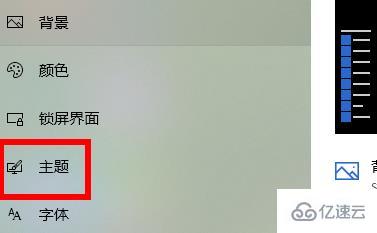
3、点击主题右侧的“桌面图标设置”。
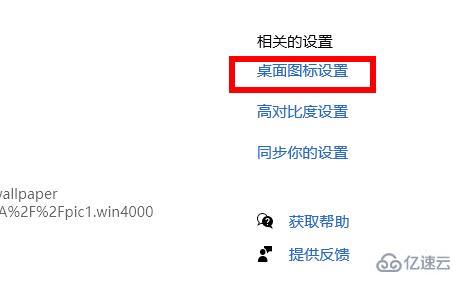
4、最后勾选桌面图标下面的“计算机”即可,可以在桌面看到名字为“此电脑”。
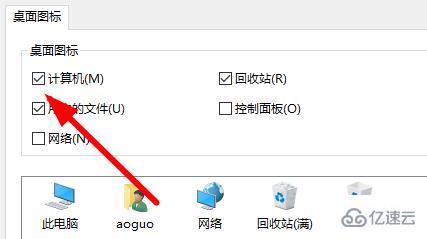
关于“win11我的电脑图标没了如何解决”这篇文章的内容就介绍到这里,感谢各位的阅读!相信大家对“win11我的电脑图标没了如何解决”知识都有一定的了解,大家如果还想学习更多知识,欢迎关注亿速云行业资讯频道。
免责声明:本站发布的内容(图片、视频和文字)以原创、转载和分享为主,文章观点不代表本网站立场,如果涉及侵权请联系站长邮箱:is@yisu.com进行举报,并提供相关证据,一经查实,将立刻删除涉嫌侵权内容。